你用過臺式機嗎?知道臺式機出現系統故障的時候怎么辦嗎?一般情況下,大家在系統出現故障的時候都會選擇修復。但是修復的時間長,修復的效果也不一定好,所以直接進行重裝系統。到底怎么重裝呢?下面就由小編跟大家講解一下臺式機使用U盤重裝win10系統步驟。
一、準備工作
8G以上U盤一個
提前制作好U盤啟動盤:韓博士U盤啟動盤制作圖文教程
查詢臺式機啟動熱鍵
做好電腦重要文件的提前備份工作
二、進入bios啟動項設置界面
將u盤插入臺式機,開始重啟/開機。出現開機界面時,不斷按下啟動熱鍵進入bios啟動項設置界面,直接使用方向鍵選擇U盤選項回車進入。

三、進入PE系統
開始使用方向鍵選擇第一項,最后按下enter鍵進入。
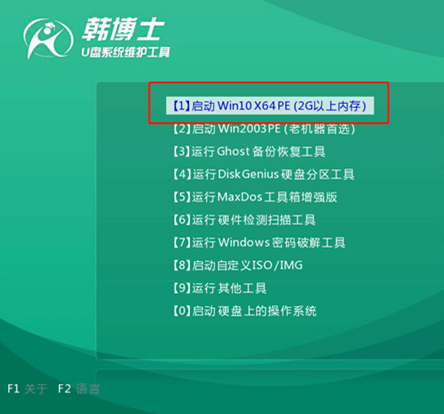
四、選擇U盤文件安裝
在彈出的裝機工具界面中,找到U盤中的win10系統文件,最后進行安裝。
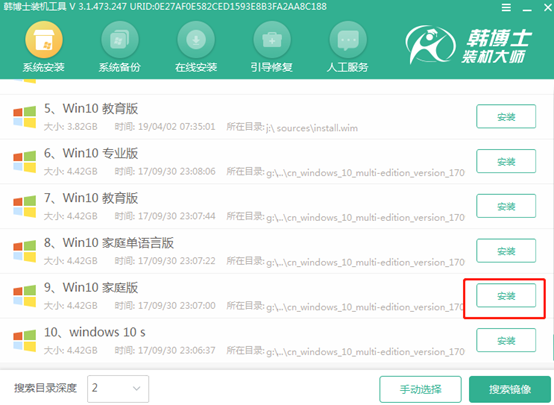
五、開始重裝系統
等待韓博士自行安裝好win10系統之后,直接拔掉U盤并立即重啟電腦,以防多次進入PE系統導致重裝失敗。
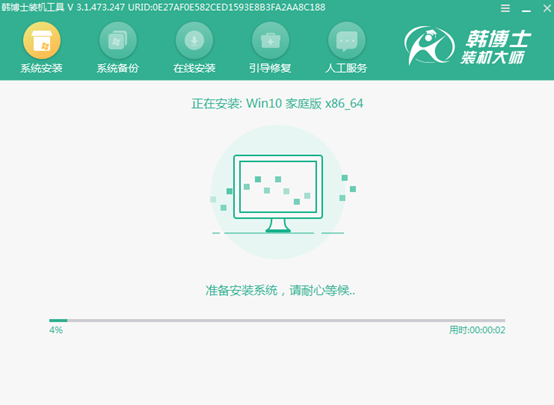
六、安裝結束
經過系統多次重啟部署安裝,最后進入全新操作系統桌面。
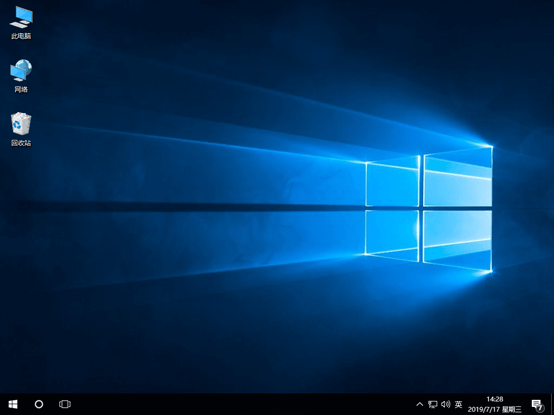
這個時候,臺式機就成功使用U盤重裝win10系統了,更多精彩內容請大家多多關注韓博士官網:http://www.daisaku.cn/

